苹果手机后置摄像头怎么设置镜像 苹果手机相机镜像设置方法
更新时间:2024-05-01 16:03:45作者:yang
苹果手机的后置摄像头默认是不会镜像显示的,但有时候我们需要将拍摄的照片或视频进行镜像设置,在苹果手机上,要设置后置摄像头的镜像显示,可以通过相机设置中的照片视频镜像选项来实现。只需在相机设置中找到该选项,打开后即可实现后置摄像头的镜像显示,方便我们在拍摄时查看更加自然的画面效果。
步骤如下:
1.打开苹果手机进入后,点击手机的设置图标。
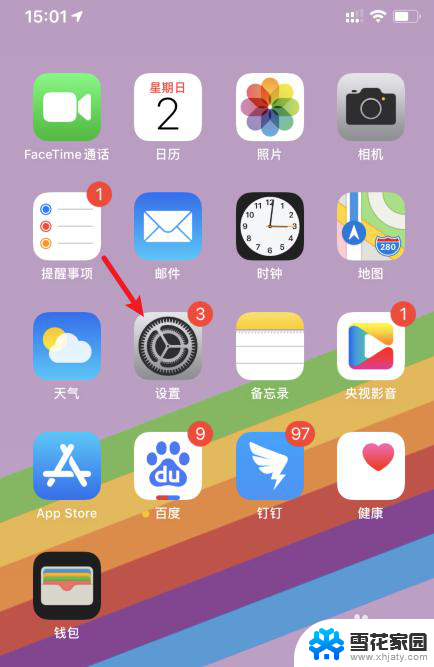
2.在设置界面。点击通用的选项进入。
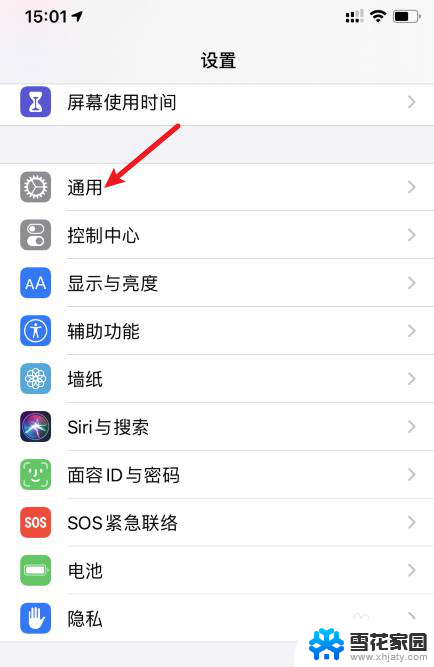
3.进入后,选择上方的软件更新的选项。确保将系统更新到iOS 14。
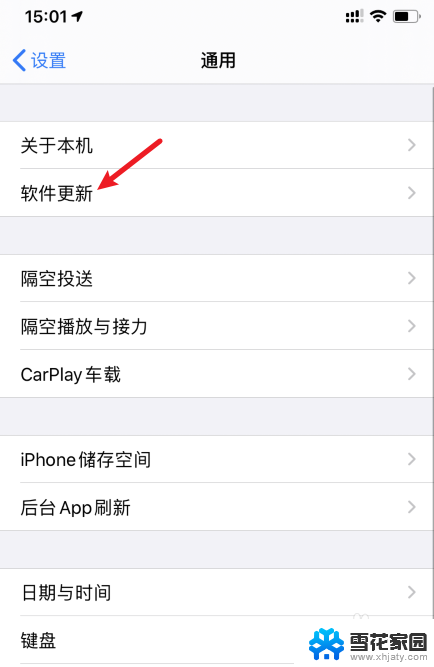
4.更新后,在设置界面。点击相机的选项进入。
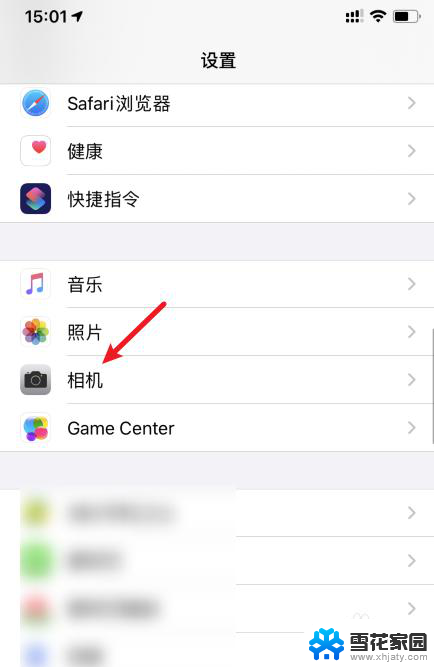
5.之后,将镜像前置镜头的开关打开即可。
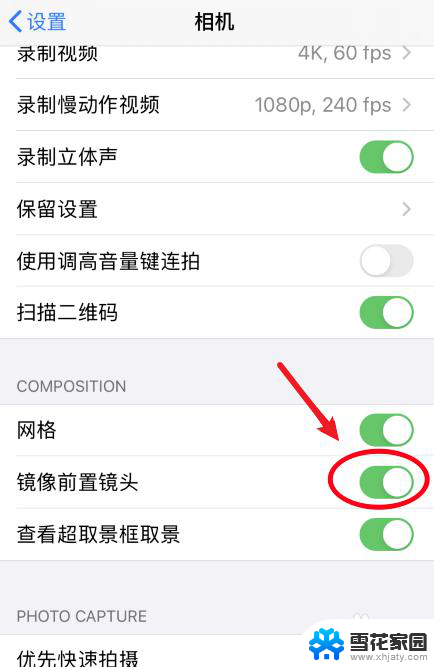
以上是关于如何设置苹果手机后置摄像头镜像的全部内容,如果有需要的用户可以按照以上步骤进行操作,希望对大家有所帮助。
苹果手机后置摄像头怎么设置镜像 苹果手机相机镜像设置方法相关教程
-
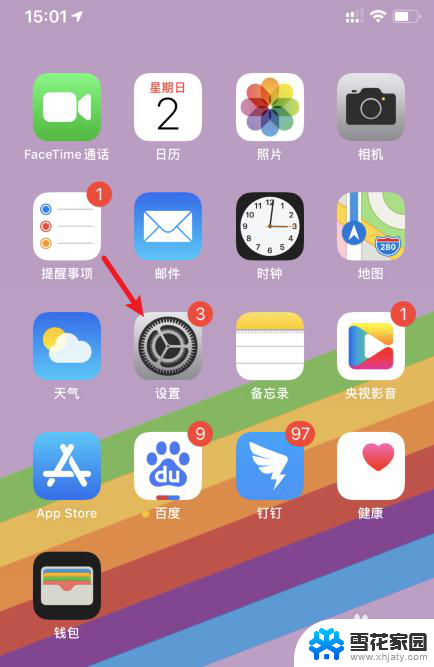 苹果手机怎么调整镜像 苹果手机相机镜像设置方法
苹果手机怎么调整镜像 苹果手机相机镜像设置方法2024-04-11
-
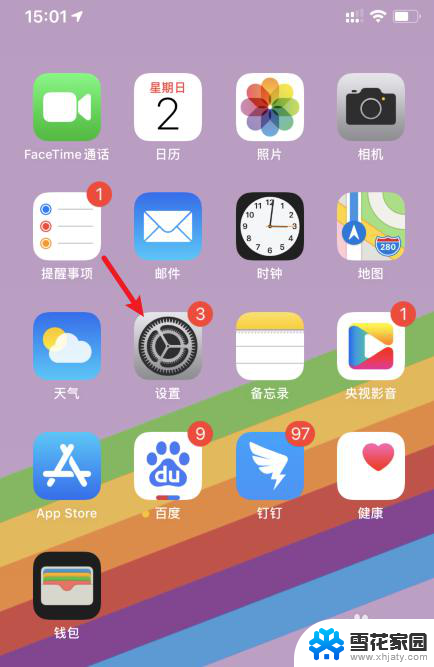 苹果怎么开镜像 苹果手机相机如何设置镜像功能
苹果怎么开镜像 苹果手机相机如何设置镜像功能2024-02-11
-
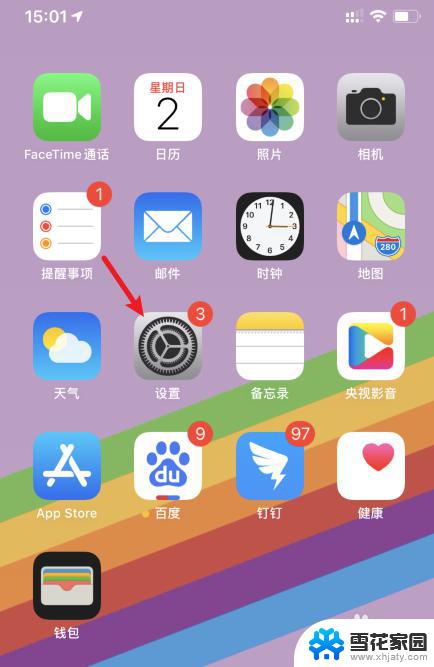 苹果怎么改镜像拍照 苹果手机相机镜像功能设置
苹果怎么改镜像拍照 苹果手机相机镜像功能设置2023-09-22
-
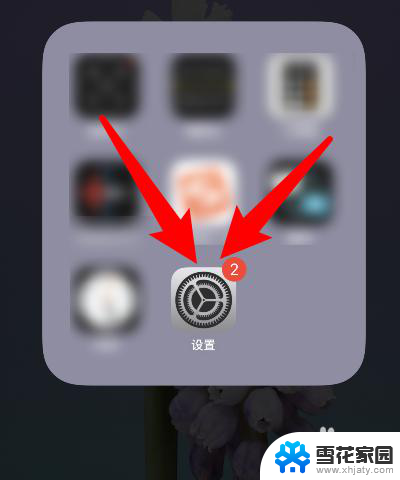 苹果摄像头镜像怎么关闭 苹果相机镜像模式关闭方法
苹果摄像头镜像怎么关闭 苹果相机镜像模式关闭方法2024-01-12
- 苹果手机怎么把相机镜像调过来 苹果手机相机镜像如何设置
- 苹果怎么取消镜像 苹果手机相机的镜像模式怎么关闭
- 苹果怎么关闭相机镜像 苹果相机如何关闭镜像模式
- 苹果前置摄像头怎么关闭镜像 苹果相机如何关闭镜像模式
- iphone屏幕镜像怎么关闭 如何关闭苹果手机的屏幕镜像显示
- iphone怎么关闭镜像投屏 苹果手机如何关闭屏幕镜像功能
- 电脑微信设置文件保存位置 微信电脑版文件保存位置设置方法
- 增值税开票软件怎么改开票人 增值税开票系统开票人修改方法
- 网格对齐选项怎么取消 网格对齐选项在哪里取消
- 电脑桌面声音的图标没了 怎么办 电脑音量调节器不见了怎么办
- 键盘中win是那个键 电脑键盘win键在哪个位置
- 电脑如何连接隐藏的wifi网络 电脑如何连接隐藏的无线WiFi信号
电脑教程推荐